Come risolvere il problema, tocca l'audio di Artwork 2 che non funziona?
In questo articolo, proveremo a risolvere il problema "Il suono non funziona" che i giocatori di Please, Touch The Artwork 2 riscontrano nel gioco.
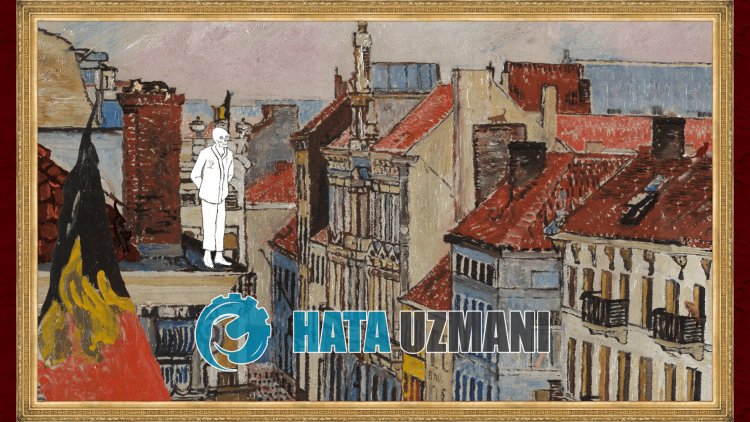
Per favore, tocca l'opera d'arte 2 i giocatori dichiarano di aver riscontrato il problema "Il suono non funziona" nel gioco e di non ricevere alcun suono. Se riscontri un problema del genere, puoi risolverlo seguendo i suggerimenti di seguito.
Perché, per favore, non toccare The Artwork 2 Sound Work?
Questo problema di solito si verificaacausa di un errore o di un blocco dell'accesso nel file di gioco.
Naturalmente, un problema del genere può verificarsi non soloacausa di questo problema, ma ancheacausa di molti altri problemi.
A questo scopo, proveremoarisolvere il problema dandoti alcuni suggerimenti.
Come risolvere il problema, tocca l'audio di Artwork 2 che non funziona?
Per correggere questo errore, puoi risolvere il problema seguendo i suggerimenti di seguito.
1-) Riavvia il gioco
Potresti riscontrare un problema di questo tipo quando i file nel gioco non possono essere letti immediatamente.
Pertanto, se il gioco è aperto, chiudilo con l'aiuto di un task manager ed esegui nuovamente il gioco per verificare se il problema persiste.
2-) Esegui come amministratore
L'esecuzione come amministratore può aiutarearisolvere alcuni problemi.
Possiamo controllare l'applicazione Steam impostandola per l'esecuzione come amministratore.
- Prima di tutto, chiudi Steam e i giochi Please, Touch The Artwork 2 in esecuzione in background utilizzando il task manager.
- Quindi fai clic con il pulsante destro del mouse sull'applicazione Steam e fai clic su "Proprietà".
- Nella nuova finestra che si apre, accedi al menu "Compatibilità" e seleziona l'opzione "Esegui questo programma come amministratore" e fai clic su "Applica " e salva.
Dopo questo processo, apri l'applicazione Steam ed esegui il gioco Please, Touch The Artwork 2 per verificare se il problema persiste.
3-) Verifica l'integrità del file
Verificheremo l'integrità dei file di gioco, effettueremo la scansione e scaricheremo i file mancanti o difettosi. Per questo;
Dopo questo processo, il download verrà eseguito scansionando i file di gioco danneggiati.
Prova ad aprire nuovamente il gioco una volta completato il processo.
4-) Controlla i framework
L'assenza di framework Windows sul tuo computer potrebbe causare vari errori nel gioco. Pertanto, devi avere le applicazioni DirectX, .NET Framework, VCRedist sul tuo computer.
- Fai clic per scaricare l'attuale .NET Framework.
- Fai clic per scaricare il VCRedist corrente. (x64)
- Fai clic per scaricare il VCRedist corrente. (x86)
- Fai clic per scaricare DirectX aggiornato.
Dopo aver eseguito l'aggiornamento, puoi riavviare il computer, eseguire il gioco e verificare se il problema persiste.
5-) Controlla l'audio del gioco
La mancata configurazione corretta delle impostazioni audio del gioco potrebbe causare vari errori audio come questo.
Per favore, esegui Touch The Artwork 2 e controlla il volume e i canali audio accedendo alle impostazioni audio.
6-) Controlla il Mixer audio
Se l'audio del gioco nel mixer audio è disattivato, potresti riscontrare questi problemi audio.
- Per prima cosa, esegui Please, Touch The Artwork 2.
- Dopo l'apertura del gioco, fai clic con il pulsante destro del mouse sull'icona dell'audio nell'angolo in bassoadestra.
- Fai clic su "Apri mixer audio" nelle opzioni elencate.
- Controlla il volume del gioco "Please, Touch The Artwork 2" nella nuova finestra che si apre.
Se il volume è basso o l'audio è disattivato, controlla accendendolo.
7-) Controlla il dispositivo di uscita audio
La configurazione errata del dispositivo di uscita audio causerà vari problemi audio di questo tipo.
Per questo possiamo controllare il dispositivo di uscita audio e il volume.
- Fai clic sull'icona dell'audio nell'angolo in bassoadestra.
- Fai clic sull'opzione del dispositivo audio nella parte superiore della nuova finestra che si apre.
- Seleziona il dispositivo di uscita audio corretto dai dispositivi audio elencati e salvalo.
- Quindi controlla se il volume sottostante è abbassato.
Dopo questo processo, puoi verificare se il problema persiste eseguendo il gioco.
8-) Disattiva l'audio spaziale
Avere attivato l'audio spaziale potrebbe causare vari problemi audio come questi.
Per fare ciò, puoi disattivare il suono spaziale seguendo i passaggi seguenti.
- Fai clic con il pulsante destro del mouse sull'icona dell'audio nell'angolo in bassoadestra.
- Quindi fai clic su "Suoni" e aprilo.
- Dopo questo processo, accediamo al menu "Riproduzione" in alto.
- Nella schermata che si apre, fai clic con il pulsante destro del mouse sul tuo dispositivo audio e fai clic su "Proprietà".
- Quindi accedi al menu "Audio spaziale" e disattivalo su "Off"
- Premi il pulsante "Applica" per salvare la transazione.
Dopo aver eseguito questa operazione, puoi verificare se il problema persiste.
9-) Aggiorna dispositivo audio
Se il dispositivo audio non è aggiornato, potresti riscontrare vari problemi come questo.
Per questo, dobbiamo verificare se il dispositivo audio è aggiornato.
- Nella schermata di ricerca Inizia, digita "Gestione dispositivi" e aprila.
- Nella schermata che si apre, espandi l'opzione "Controller audio, video e giochi".
- Quindi fai clic con il pulsante destro del mouse sul dispositivo audio e fai clic su "Aggiorna driver".
- Nella nuova finestra che si apre, fai clic su "Cerca i driver automaticamente" ed esegui la scansione.
Se dice già che il dispositivo audio è aggiornato, eseguiamo la seguente procedura.
- Ancora una volta, espandi "Controller audio, video e giochi" e fai clic su "Aggiorna driver".
- Nella nuova finestra che si apre, fai clic su "Cerca i driver nel mio computer".
- Quindi fai clic su "Fammi scegliere da un elenco di driver disponibili sul mio computer".
Nella schermata che si apre, seleziona il certificato digitale che corrisponde al nome del driver del dispositivo audio che hai aggiornato e fai clic su "Avanti".




![Come risolvere l'errore [400] del server YouTube?](https://www.hatauzmani.com/uploads/images/202403/image_380x226_65f1745c66570.jpg)










